IMovie 10에서 동영상에 텍스트를 추가하는 방법
자신의 영화를 만드는 것이 점점 더 쉬워지고 있습니다. 만약 너라면 iPhone에서 영화 촬영, 해당 영상을 아이무비 Mac에서 편집하십시오. 영화를 한 단계 더 높이려면 다음과 같은 텍스트를 추가할 수 있습니다. 제목 그리고 자막. iMovie 10 동영상에 텍스트를 추가하는 방법은 다음과 같습니다.
이 문서의 지침은 다음의 iMovie 10에 적용됩니다. macOS 카탈리나 (10.15.x).
영화에 제목 추가
비디오를 편집하기 전에 다음을 수행해야 합니다. 영상을 iMovie로 가져오기. 가져온 푸티지에 제목을 추가하려면 다음 단계를 완료하십시오.
-
가져온 영상을 iMovie 타임라인(iMovie 인터페이스의 하단 창)으로 드래그하십시오.
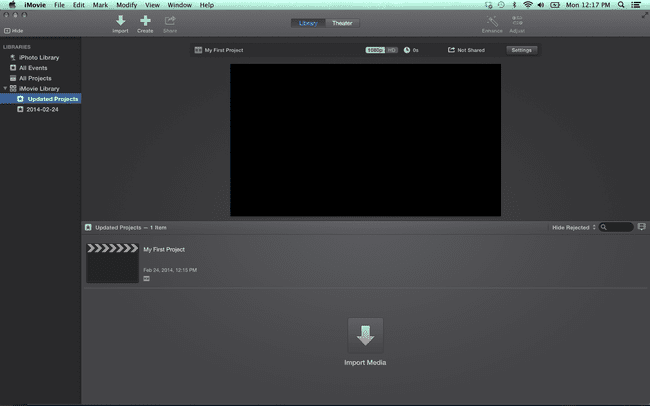
-
선택하다 제목 브라우저 위(iMovie 인터페이스의 상단 창).
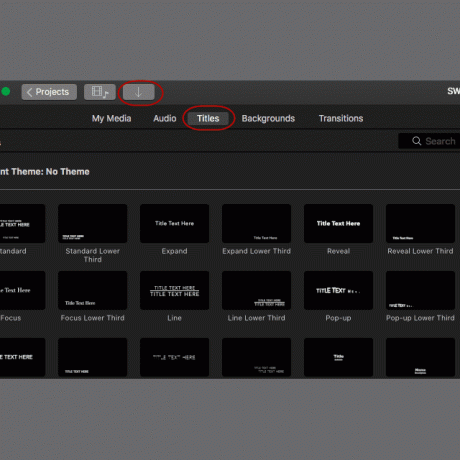
-
썸네일 위에 마우스를 올려 놓으면 각 제목 스타일의 미리 보기를 볼 수 있습니다. 원하는 스타일을 선택한 다음 제목을 표시할 비디오 타임라인의 클립 위로 드래그하십시오. 제목은 타임라인에 텍스트 오버레이로 나타납니다.

-
브라우저에서 텍스트 상자를 두 번 클릭하여 텍스트를 편집 가능하게 만듭니다.
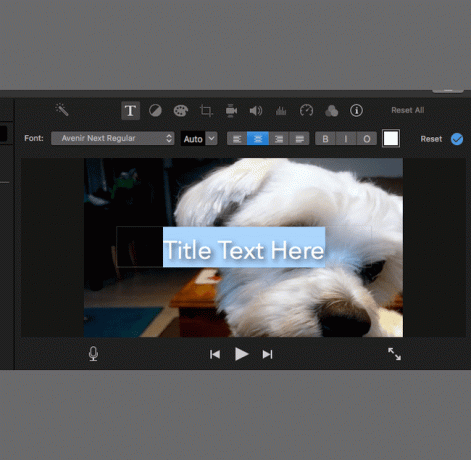
-
제목을 입력합니다. 브라우저 위의 도구 모음을 사용하여 제목이 제대로 보일 때까지 글꼴, 텍스트 크기, 텍스트 정렬, 문자 서식 및 색상을 조정합니다. 완료되면 다음을 누릅니다. 입력하다 키보드에.
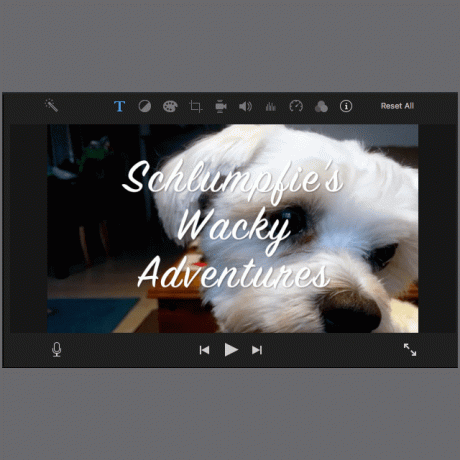
-
동영상의 올바른 위치에 제목을 배치합니다. 제목을 표시할 위치에 텍스트 오버레이 상자의 왼쪽 가장자리를 놓고 상자의 오른쪽 가장자리를 끕니다. 텍스트 상자가 더 길어지고 텍스트가 화면에 표시되는 시간을 나타내는 숫자가 나타납니다.
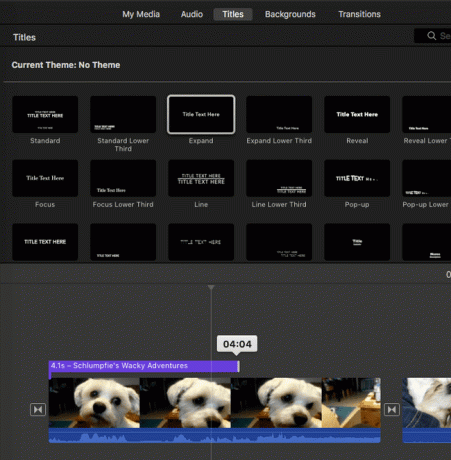
-
동영상에 텍스트를 오버레이하는 대신 비디오 클립 사이에 제목이 나타나도록 합니다. 이렇게 하려면 타임라인에서 푸티지 위에 제목 표시줄을 배치하는 대신 표시할 타임라인 내부로 드래그합니다.

영화에 자막 추가
iMovie 10에서 자막을 추가하는 것은 응용 프로그램의 제한으로 인해 제목을 추가하는 것보다 약간 까다롭습니다. 즉, 자막은 일반적으로 화면 중앙 하단에 나타나며 iMovie는 해당 위치를 수용하지 않습니다.
영화에 자막을 추가하려면 먼저 함께 살 수 있는 제목을 찾아야 합니다. 많은 옵션에 흔들림 효과가 있거나 페이드 인 및 페이드 아웃이 있습니다. 정적인 것을 선택하십시오. 영화에 자막을 추가하려면 다음 단계를 완료하십시오.
-
선택하다 공식적인. 브라우저의 동영상 하단에 텍스트 상자가 나타납니다.
다른 옵션이 있을 수 있지만 공식적인 좋은 기본 선택입니다.
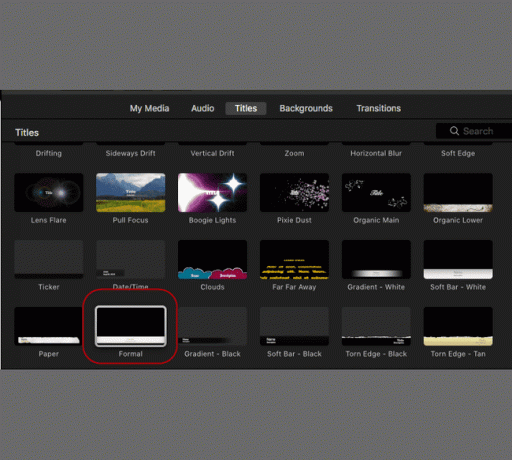
-
브라우저에서 텍스트 상자를 선택한 다음 영화의 자막을 입력하십시오.

텍스트가 원하는 대로 보일 때까지 글꼴, 크기, 정렬 및 색상을 조정합니다.
-
자막을 화면의 음성과 일치시킵니다. 자막 텍스트 상자의 왼쪽 가장자리를 텍스트를 표시할 위치에 놓고 텍스트를 화면에 유지하려는 시간 길이에 도달할 때까지 오른쪽 가장자리를 끕니다.

